はじめに
もともと気になっており、Mockoloのインストールを機に導入することにしました。
「Mint」とは?
Swift製コマンドラインツールのインストールと実行を管理するツールです。
BundlerのSwift版と考えるとわかりやすいです。
メリット
基本的に、Ruby製ライブラリをBundlerで管理するメリットと同様です。
- プロジェクト内でSwift製コマンドラインツールのバージョンを簡単に揃えられる
- プロジェクトごとに異なるバージョンのSwift製コマンドラインツールを使える
環境
- OS:macOS Catalina 10.15
- Mint:0.13.0
セットアップ
Mintのインストール
Homebrewからインストールします。
$ brew install mint
MakeやSwiftPMでインストールするには、公式ドキュメントをご参照ください。
https://github.com/yonaskolb/Mint#installing
Mintのバージョン確認
Mintのバージョンを確認します。
$ mint version
Version: 0.13.0
操作方法
Mintfileの作成
Mintfile という名前のファイルを作成し、使いたいパッケージを記述します。
Mintfileを作成しなくてもパッケージを管理できますが、プロジェクト内でパッケージのバージョンを揃える場合、Mintfileがあれば簡単です。
realm/SwiftLint@0.38.0
uber/mockolo@1.1.1
{ユーザー名}/{リポジトリ名}@{バージョン} の形式で記述します。
パッケージのインストール
mint bootstrap コマンドを実行することで、 Mintfile に記述した全パッケージを ローカル にインストールします。
$ mint bootstrap
--verbose オプションを付けるとログを詳細に出力します。
パッケージのインストールに失敗する場合に付けるといいです。
インストール済のパッケージはスキップされるので、 Mintfile の一部を編集しても効率よくインストールできます。
追記
0.16.0で --overwrite オプションが追加されました。
https://github.com/yonaskolb/Mint/releases/tag/0.16.0
--overwrite y を指定すると、バイナリがすでに存在する場合に y を自動で入力します。
CI時に付けるべきオプションです。
インストール済パッケージの一覧
mint list コマンドを実行することで、インストール済パッケージの一覧を出力できます。
$ mint list
🌱 Installed mint packages:
mockolo
- 1.1.1
SwiftLint
- 0.38.0
パッケージの実行
mint run {パッケージ名} {コマンド} で指定したパッケージのコマンドを実行できます。
$ mint run {パッケージ名} {コマンド}
例
$ mint run swiftlint swiftlint version
🌱 Using realm/SwiftLint 0.38.0 from Mintfile.
🌱 SwiftLint 0.38.0 already installed
🌱 Running swiftlint 0.38.0...
0.38.0
Mintの特徴として、パッケージの実行時にインストールされていない場合は自動でインストールします。
CI/CD環境では mint bootstrap せず、必要なときに必要なパッケージのみインストールすると、1つのMintfileで複数のワークフローを効率よく使えます。
パッケージのアンインストール
mint uninstall {パッケージ名}@{バージョン} で、指定したパッケージをアンインストールします。
$ mint uninstall {パッケージ名}@{バージョン}
パッケージは複数のバージョンをインストールできるため、基本的にはバージョンを指定してアンインストールしてください。
バージョンを指定しない場合、 全バージョンをアンインストールします 。
パッケージのバージョンアップ
Mintfile 内のバージョンを変更して mint bootstrap するのみです。
古いバージョンも残るため、不要なら mint uninstall {パッケージ名}@{バージョン} してください。
おまけ:ローカルのインストールパス
パッケージはプロジェクトフォルダ内でなく、デフォルトで /usr/local/lib/mint にインストールされます。
そのため、CocoaPodsやCarthageのように .gitignore へインストールフォルダを追記しなくてもバージョン管理外になります。
インストールフォルダ内をざっと確認したところ、パッケージをプロジェクト名で管理していないようでした。
異なるプロジェクト間で同じバージョンのパッケージを使う場合、同じフォルダを参照すると思われます。
CIでは使いづらいので、 MINT_PATH に mint/lib 、 MINT_LINK_PATH に mint/bin などを指定するといいです。
ローカルでは以下のように設定するといいです。
if which mint >/dev/null; then
export MINT_PATH="${HOME}/.mint/lib"
export MINT_LINK_PATH="${HOME}/.mint/bin"
fi
注意:Xcode 11.5以上のRun Script Phaseで使うにはワークアラウンドが必要
Xcode 11.5以上のRun Script PhaseでMintを使う場合、以下のビルドエラーが発生します。

スクリプトの先頭で unset SDKROOT を実行すると回避できますが、副作用があるかもしれません。
やはり副作用がありました。R.swiftをMintで管理している場合、「Missing value for SDKROOT 」エラーが発生しました。
MintでビルドするコマンドラインツールはmacOSで実行するため、 mint run の直前に xcrun --sdk macosx を付けて明示的にSDKを指定するのがよさそうです。
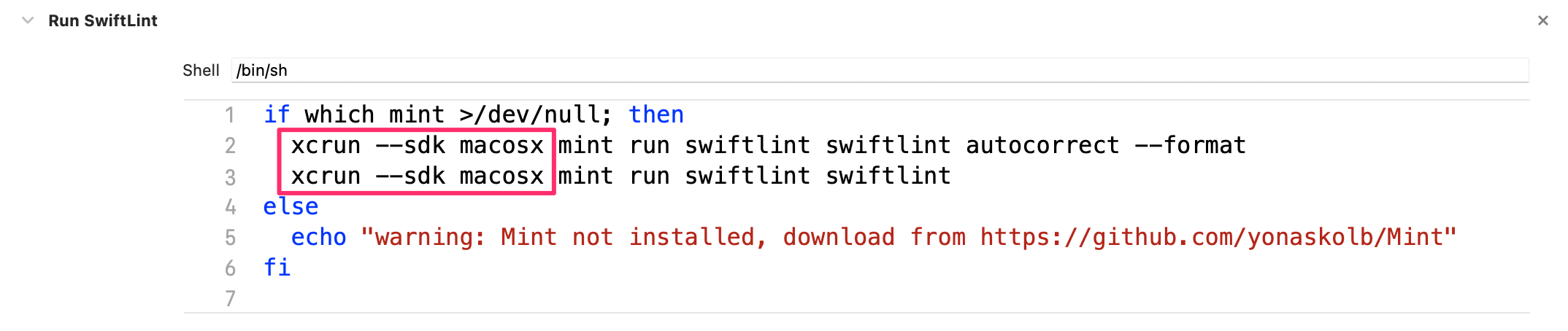
Mint + Carthage + XcodeGenを使っている場合、以下のように設定します。
Carthageで管理しているライブラリの種類によっては不要なので、上記のエラーが発生したら対応してもいいかもしれません。
options:
carthageExecutablePath: xcrun --sdk macosx mint run Carthage/Carthage carthage
参考
- https://github.com/yonaskolb/Mint/issues/179
- https://twitter.com/the_uhooi/status/1331040735391404032?s=20
おわりに
Swift製コマンドラインツールを簡単に管理することができました!
iOSアプリ開発では、SwiftLintやCarthage、XcodeGen、Mockoloなどを管理するといろいろ捗ります。